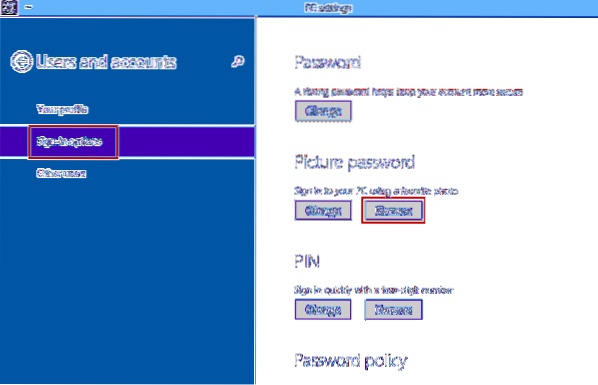Oto jeden ze sposobów, aby to zrobić:
- Naciśnij klawisz Windows + R.
- Wpisz netplwiz.
- Następnie usuń zaznaczenie opcji Użytkownicy muszą wprowadzić nazwę użytkownika i hasło, aby korzystać z tego komputera.
- Kliknij OK.
- Następnie wpisz swoją nazwę użytkownika / hasło.
- Uruchom ponownie.
 Naneedigital
Naneedigital